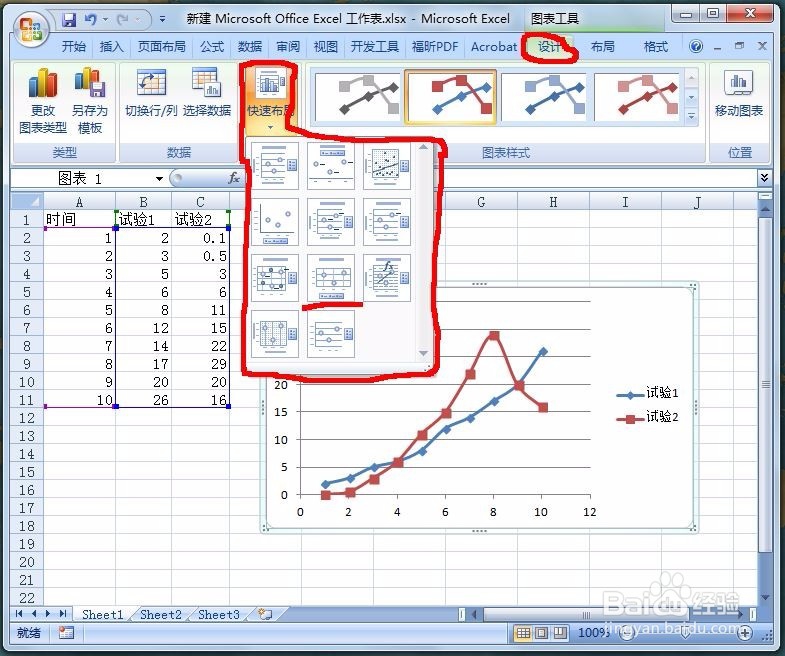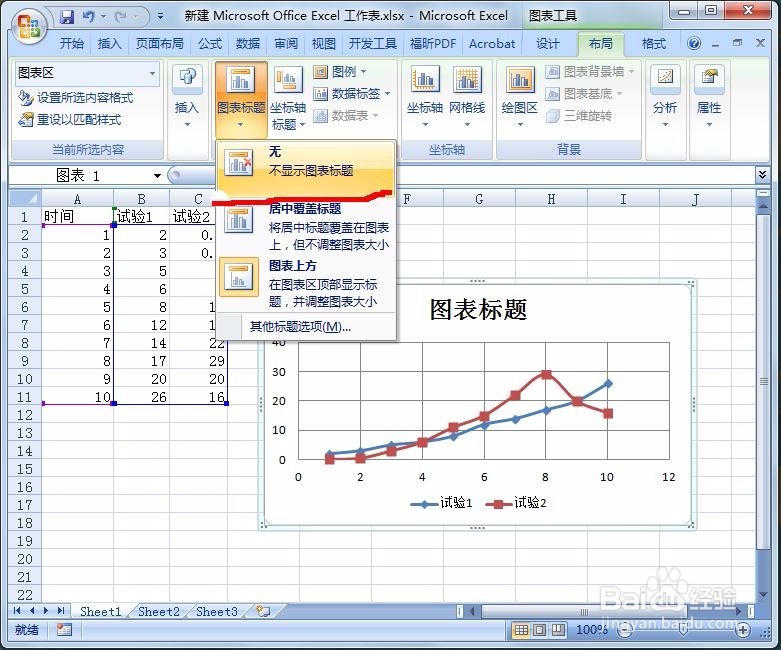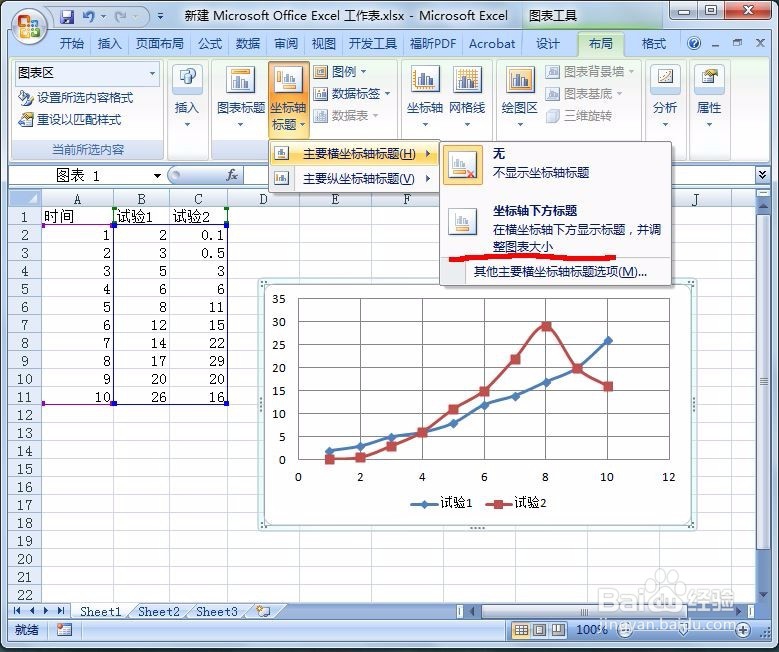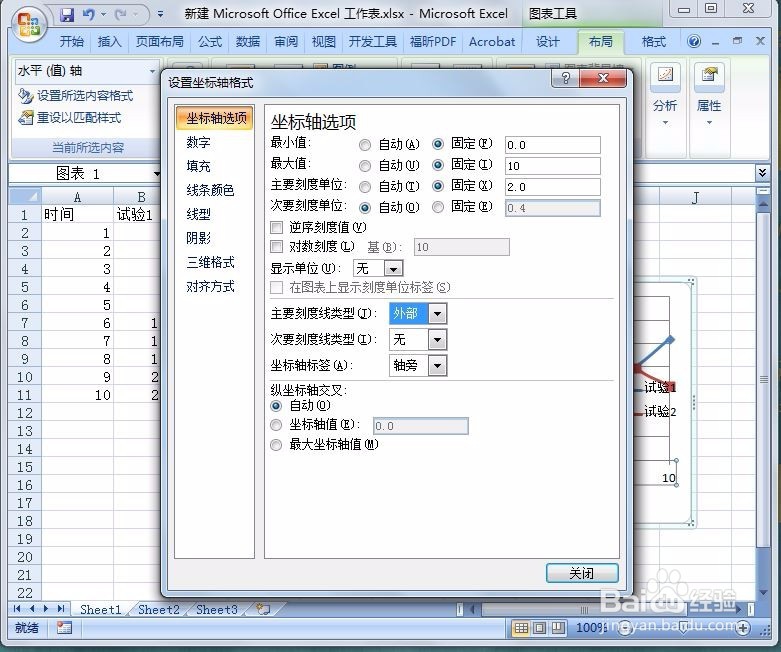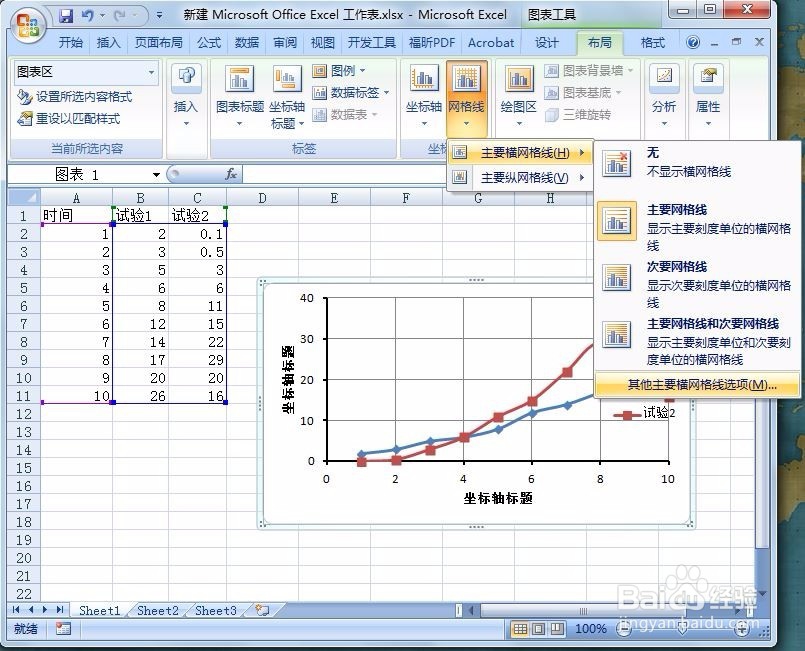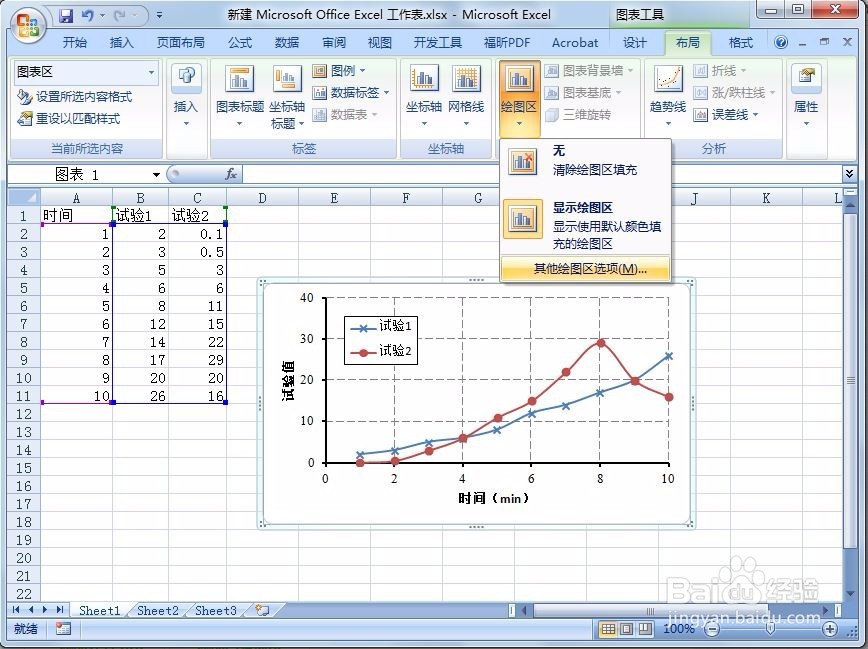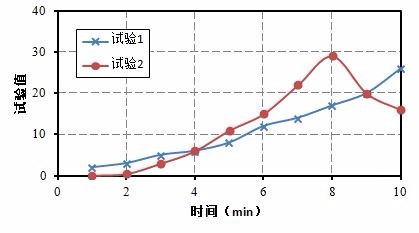1、准备好数据,并生成图表。点击图表,在【设计】>【快速布局】中选择棋盘式布局,如图。
2、点击图表,在【布局】>【图表标题】中选择“无”。在【布局】>【坐标轴标题】中,为横坐标选择【坐标轴下方标题】,为纵坐标选择【旋转过的标题】,在图例中选择【在右侧覆盖图例】。
3、关键步骤来了,点击图表,在【布局】>挢旗扦渌;【坐标轴】>【主要横坐标轴】中选择【其他主要横坐标轴选项M】。 这时会弹出一个对话框,如图,在【坐标轴选项】中根据自己需要改变最大值、最小值、主刻度单位、主要刻度线类型、坐标轴标签等。然后在对话框中点击【线条颜色】,在这儿我们选择‘实线’和‘黑色’,然后点击【线型】选择1.5磅直线。完成后关闭对话框。用相同的方法改变纵轴坐标设置。
4、下面就是设置网格线了。点击图标,在【布局】>【网格线】>【主要横网格线】中选择【其他主要横网格线】,此时又出恝依在绌来一个对话框。点击对话框【线条颜色】选择“实线”和“灰色”,在【线型】中选择“0.5磅”和“长虚线”,然后关闭对话框。用相同的方法改变纵网格线设置。
5、点击图片,在【布局】>【绘图区】中选择“其他绘图选项”,弹出一个对话框,点击对话框【边线颜色】选择“实线”“黑色”,然后点击对话框【边线样式】选择“1.5磅”“实线”。
6、接下来,就是输入坐标标题,改变坐标值和坐标标题文字的字体和大小,并调整图例的位置。最后一步,逐一改变每根线的线型、粗细、和标志的形状大小。这样,一个漂亮的学术论文图片就做好了。